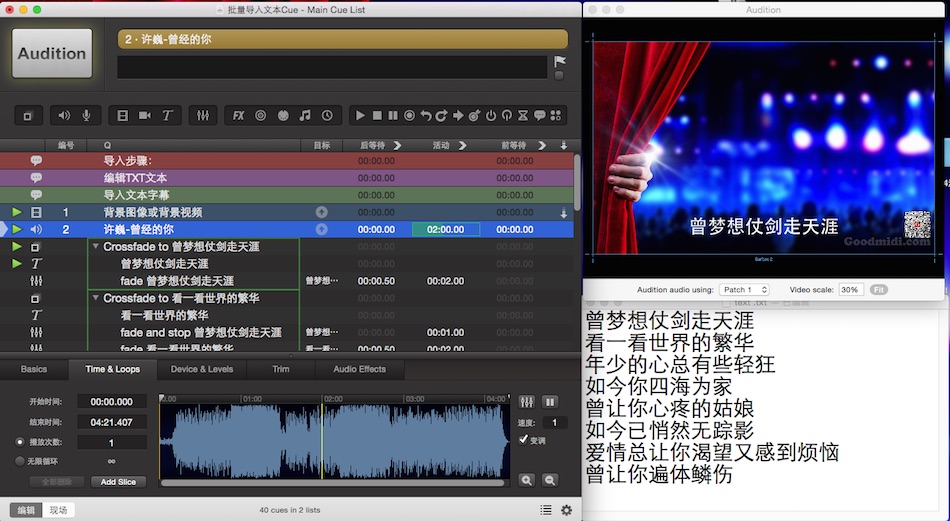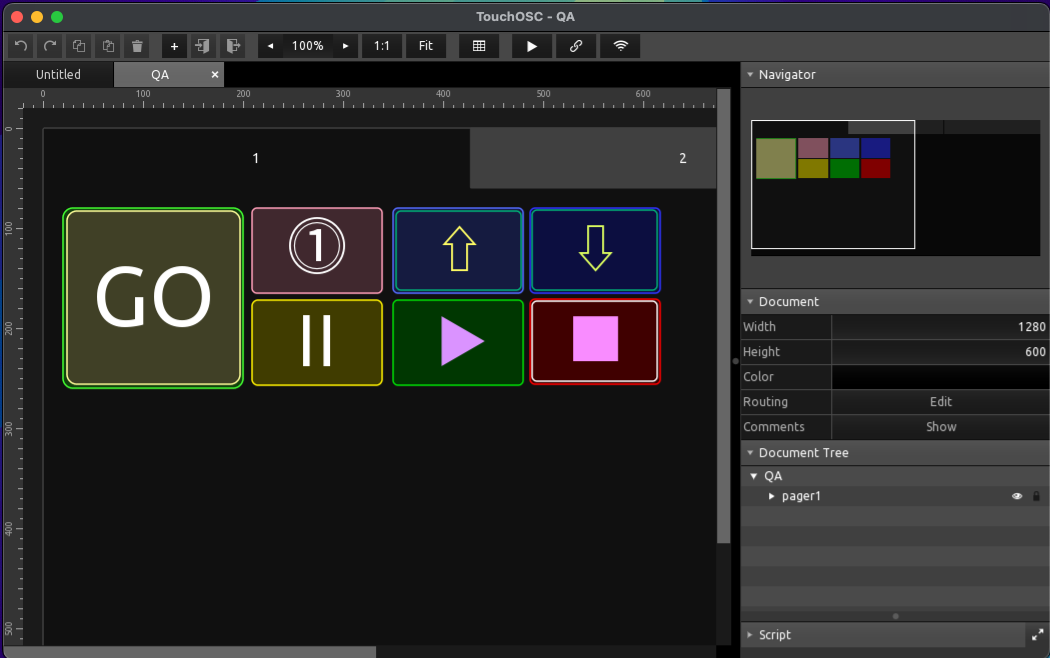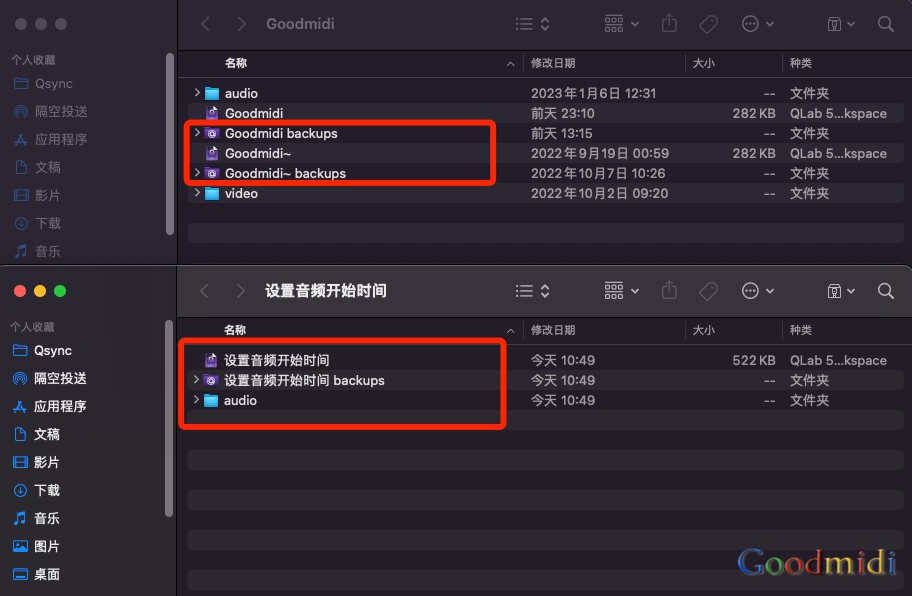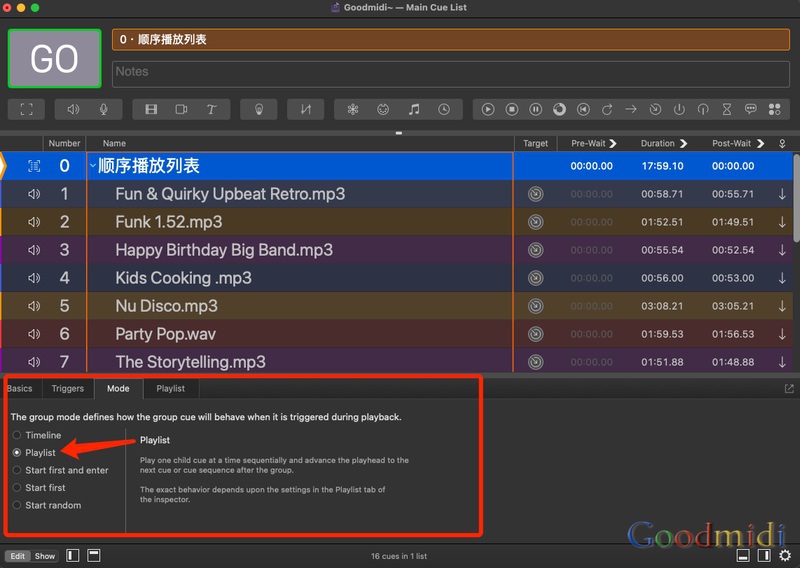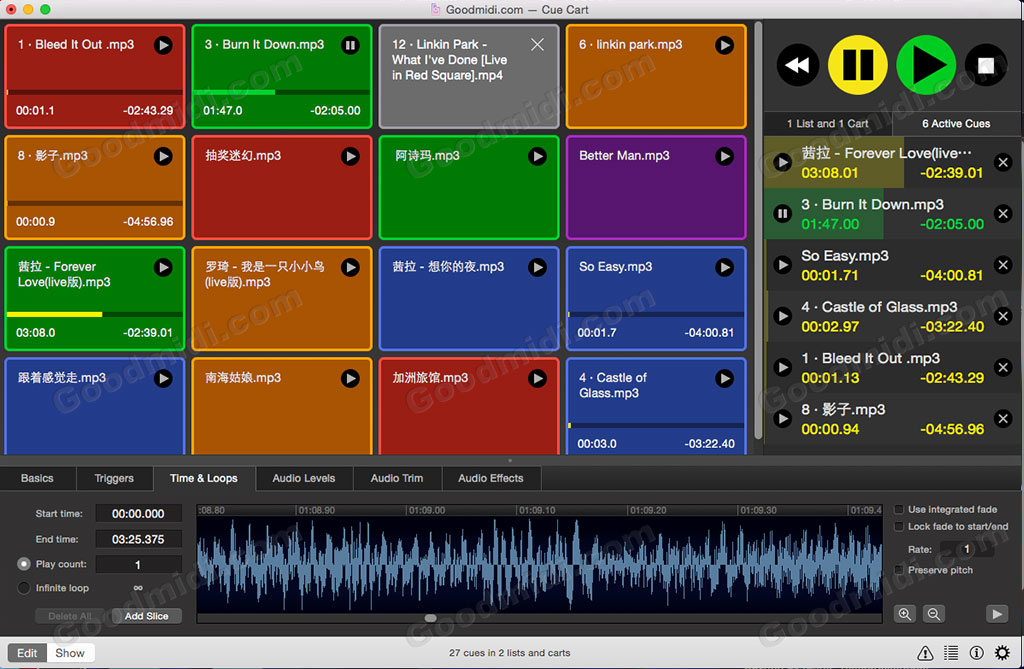在使用QLab中,如果需要添加大量文本字幕或歌词Cue的时候,一个个的添加文本和编辑Fade显然是很累的事,本站之前发布过一个使用脚本同步QLab音乐列表到iPad TouchOSC控制播放,本文我们也是通过脚本快速的导入TxT文件里的文本字幕并自动编号和添加Fade淡入淡出Cue,这样可以提高工作效率。
点击右侧演示地址 观看视频示范
文章后面随带了工程文件,打包了包括里视频里的背景图片及音乐,你只需要打开文本编辑器,一行一句编辑好文本,打开工程后通过快捷键:Control+S 即可自动导入编辑器里的文本。如下图:
需要注意的是:默认导入后的文本Cue是在屏幕中央的,可根据你的需要再调整字体或位置等。同时也不要把脚本Cue删除。此工程也可作为一个简单的淡入淡出Cue的示范!
此外QLab3里面的脚本代码和QLab4代不一样,所以请区分下载
站长提示:
本站上传分享的脚本或工程文件,包括TouchOSC模板,只供用户学习研究使用,因为涉及的知识面太广并不是一两句就能教会你怎么使用,对于新手用户 我们没有精力给你提供一对一包教包会服务。
另外:Goodmidi网站从来没有淘宝或闲鱼店铺,本站的教程或模板不管你是淘宝买的还是别人给的,请自行研究摸索。不要厚着脸皮老师长老师短的问东问西!我们不提供免费技术支持服务,请伸手党白嫖党知悉!
本站上传分享的脚本或工程文件,包括TouchOSC模板,只供用户学习研究使用,因为涉及的知识面太广并不是一两句就能教会你怎么使用,对于新手用户 我们没有精力给你提供一对一包教包会服务。
另外:Goodmidi网站从来没有淘宝或闲鱼店铺,本站的教程或模板不管你是淘宝买的还是别人给的,请自行研究摸索。不要厚着脸皮老师长老师短的问东问西!我们不提供免费技术支持服务,请伸手党白嫖党知悉!
专题:QLab Pro教程示范:
- QLab冗余备份和双机同步播放: 脚本化主备切换
- OSC单独显示QLab播放状态(名称和时间)
- TouchOSC制作QLab控制按钮及多设备多软件同时控制
- QLab5之工程文件管理
- QLab5 网络Cue 支持设备列表
- QLab使用Cart模式控制多个列表播放
- QLab教程: 图像或文字路径跟随
- QLab教程:Fade Cue的使用说明
- OSC单独显示QLab4播放状态(附工程文件和TouchOSC模板)
- QLab的独奏设置与解释
- QLab使用技巧之:Fancy Paste(花式粘贴)
- QLab热备份 多台电脑QLab同步播放
- QLab使用脚本更改文本Cue参数
- OSC控制QLab全局音量淡入淡出
- QLab列表创建音频淡入淡出
- QLab教程:使用OSC控制Arena播放
- 在 QLab 中播放 Spotify曲目及列表
- 使用QLab控制PVP 同步音视频播放
- 使用QLab的脚本Cue快速输出倒计时视频
- QLab 快速导入并编号文本字幕
- TouchOSC控制QLab播放及同步音乐列表
- QLab3舞台控制:现场表演与安装项目